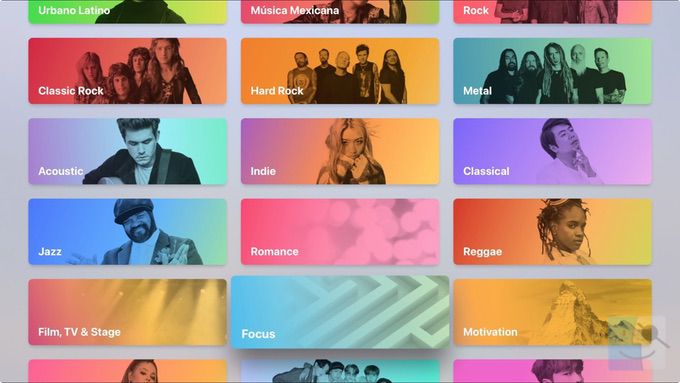Может быть, вы только что купили свой первый Apple TV или использовали его только для шоу и игр. Приложение «Музыка» на Apple TV работает так же, как и на других ваших устройствах. Вы можете открывать для себя что-то новое, управлять своей медиатекой и искать определенную песню, альбом или исполнителя.
Не воспринимайте приложение Apple Music на Apple TV как должное. Используйте его для фоновой музыки во время работы или увеличивайте громкость для встречи с этим руководством по использованию музыки на Apple TV.
Ваша музыка на Apple TV гид по настройке
Когда-то названный For You, Listen Now дает вам лучшие выборы, музыку, которую вы недавно играли, новые выпуски и многое другое, и все это специально для вас. Используйте тачпад на пульте дистанционного управления для прокрутки каждого раздела вниз и нажмите, чтобы воспроизвести что-нибудь.
Просматривать
Здесь вы можете просматривать избранные видео или альбомы, просматривать избранные Apple, проверять новую музыку, слушать по настроению, видеть, что популярно или что было обновлено, и многое другое.
Видео
Прокрутите раздел Видео, если вам нравятся музыкальные клипы. Вы можете просматривать избранные, новые, жанровые, основные и живую музыку.
Действия для видео
Во время воспроизведения видео вы можете нажать кнопку « Меню» на пульте дистанционного управления, чтобы выполнить одно из следующих действий.
- Знак плюс : добавьте видео в свою библиотеку.
- Еще (три точки): выберите одно из таких действий, как «Перейти к исполнителю», «Добавить в библиотеку» или «Плейлист», «Играть дальше», «Любить / не любить» и «Предложить больше / меньше.
- AirPlay : выберите свое устройство из списка.
- В случайном порядке : перемешайте порядок воспроизведения видео в этой категории.
- Повторить : автоматическое повторное воспроизведение видео.
- Тексты песен : нажмите кнопку Lyrics, а затем щелкните обложку песни, чтобы просмотреть текст.
Радио
Радио — это раздел, который вам нужен для радиошоу. Просмотрите разделы радиоведущих, интервью, местных, международных или радиостанций по жанрам.
Действия для радиопередач и станций
Действия зависят от типа элемента, который вы выбираете в Радио. Например, вы можете нажать кнопку «Текст» для радиошоу, но текст не будет отображаться, как в песне. Но приведенные ниже действия должны помочь вам в том, что вы хотите сделать в разделе «Радио».
- Еще (три точки): выберите одно из таких действий, как «Перейти к исполнителю», «Воспроизвести дальше», «Создать станцию», «Любить / разоблачить» и «Предложить больше / меньше похоже».
- AirPlay : выберите свое устройство из списка.
- В случайном порядке : изменение порядка воспроизведения радиошоу в этой категории.
- Повторить : автоматическое воспроизведение шоу снова.
- Тексты песен : нажмите кнопку «Тексты песен», а затем щелкните обложку для текста песни.
Библиотека
Для всей сохраняемой музыки и создаваемых плейлистов перейдите в раздел «Библиотека» приложения «Музыка» на Apple TV. Слева вы увидите навигацию, которая позволяет переключаться с плейлистов на песни и композиторы. Ниже перечислены жанры, по которым ваша музыка классифицируется за вас.
Некоторые области в вашей библиотеке можно отсортировать, перемешать или просто воспроизвести.
Вы можете сортировать плейлисты по типу, названию, недавно добавленным или недавно воспроизведенным. Но вы можете сортировать альбомы, песни и сложности по исполнителю, названию или недавно добавленному. И, наконец, вы можете сортировать песни по жанрам по названию: недавно добавленные, сначала самые старые или сначала самые новые.
Щелкните песню, список воспроизведения, альбом или другой элемент, чтобы просмотреть сведения о нем. Вы увидите параметр « Еще», который позволяет вам удалять его из библиотеки, добавлять в список воспроизведения или воспроизводить следующим образом.
Сейчас играет
Это показывает, во что вы сейчас играете. Например, если это песня, вы можете использовать действия, чтобы просмотреть текст и увидеть больше песен, похожих на нее. Или, если это альбом, например, вы можете провести пальцем, чтобы увидеть другие песни в нем, добавить его в свою медиатеку или перейти на страницу сведений об исполнителе.
Действия для песен
Если вы играете песню, которую хотите добавить в свою библиотеку или посмотреть тексты, это легко. Во время воспроизведения песни вы увидите две кнопки под обложкой и две над ней.
- Знак плюс : добавьте песню в свою медиатеку.
- Еще (три точки): выберите одно из действий, например «Перейти к альбому или исполнителю», «Добавить в библиотеку или список воспроизведения», «Создать станцию», «Просмотреть текст полностью», «Любить / не любить» и «Предложить больше / меньше, как это».
- AirPlay : выберите свое устройство из списка.
- Тексты песен : нажмите кнопку «Тексты песен», а затем щелкните обложку песни. Затем вы увидите синхронизированные по времени тексты песен .
Действия для альбомов
Действия с альбомом и его песнями аналогичны тем, что указаны выше. Кроме того, когда вы выбираете альбом, вы увидите следующие кнопки действий на подробном экране, а также на экране при воспроизведении определенной песни из альбома.
- Добавить : добавить альбом в медиатеку.
- Перемешать : перемешать порядок воспроизведения песен в альбоме.
- Повторить : автоматически воспроизводить его один или два раза при каждом нажатии кнопки.
- Автовоспроизведение : включите автоматическое непрерывное воспроизведение музыки .
- Перейти к исполнителю : перейдите на страницу сведений об исполнителе, чтобы увидеть дополнительные песни, альбомы, видео, биографию, похожих исполнителей и многое другое.
- Еще : выберите одно из таких действий, как «Перейти к исполнителю», «Добавить в библиотеку или плейлист», «Воспроизвести далее или позже», «Любить / не любить» и «Предложить больше / меньше похоже».
Поиск
Функция поиска позволяет находить исполнителей, песни, тексты песен, альбомы и многое другое в приложении Музыка. Удерживайте кнопку микрофона, чтобы диктовать или использовать буквы для написания поискового запроса.
Вы также можете прокручивать разделы вниз. Вы увидите все, от музыкальных жанров, таких как поп, рок и кантри, до тематических категорий, таких как сосредоточенность, мотивация и сон.
Резюме
И вот оно! Полное руководство по использованию Apple Music на Apple TV.
Если вы заметили отличия в приложении на своем собственном Apple TV от того, что мы перечислили здесь, имейте в виду, что это руководство основано на tvOS-14.